win10下载文件夹变成了英文了如何解决
通常情况下,win10系统用户文件夹目录中都会有我的文档、下载、音乐、视频等文件夹,以便我们分类存放。不过,最近一位朋友反馈,用户文件夹中下载文件夹突然变成英文名“downloads”,这该怎么办呢?下面小编给大家分享下win10下载文件夹变成了英文的恢复方法!
推荐:最新Windows10系统下载
具体如下:
1、在桌面新建一个记事本,打开记事本,将下面代码复制进去:
[.ShellClassInfo] LocalizedResourceName=@%SystemRoot%system32shell32.dll,-21798 IconResource=%SystemRoot%system32imageres.dll,-184
2、点击【文件】-【另存为】,将保存路径设置为:C:\Users(中文显示“用户”)\当前用户名\Downloads ,然后将保存类型改成【所有文件】,将文件名修改为:desktop.ini 点击保存(此时可能会弹出是否覆盖,点击“是”);
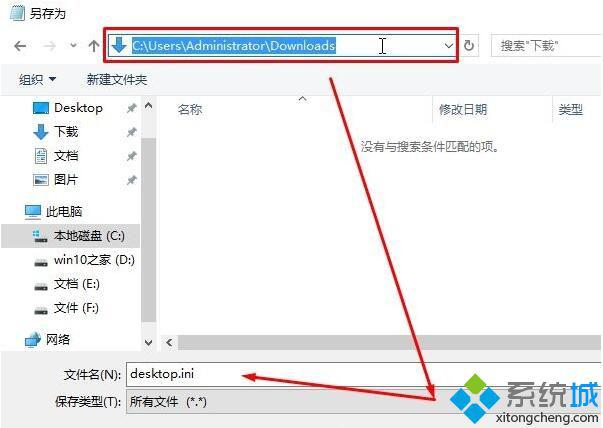
3、保存之后在开始菜单按钮上单击右键,选择【命令提示符(管理员)】;
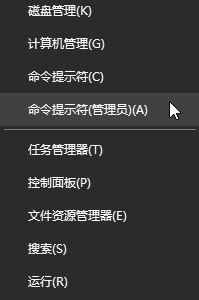
4、在黑框中输入:attrib +R C:\Users\用户\Downloads (如:当前小编的用户名为administrator,则输入:attrib +R C:\Users\administrator\Downloads ) 按下回车键;
接着输入:attrib +S +H C:\Users\用户\Downloads\desktop.ini (同上)
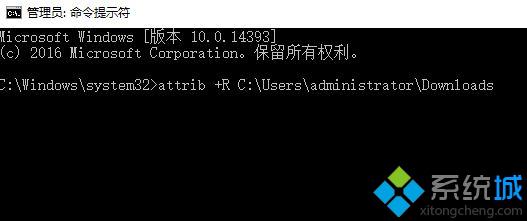
5、最后按下【ctrl+shift+esc】打开任务管理器,找到【windows 资源管理器】单击右键,选择【重新启动】即可!
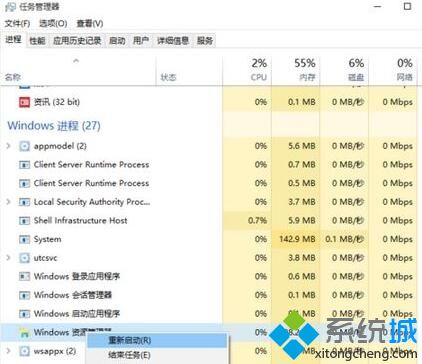
windows10下载文件夹变成了英文的解决方法就为大家介绍到这里了。其实看习惯就好啦,downloads其实就是下载的英文翻译!
相关教程:文件夹变成exe文件还原如何生成文件夹目录Win10的package文件夹win8 视频 音乐 一个文件夹ipad商店变成英文了我告诉你msdn版权声明:以上内容作者已申请原创保护,未经允许不得转载,侵权必究!授权事宜、对本内容有异议或投诉,敬请联系网站管理员,我们将尽快回复您,谢谢合作!










